هل أنت من مستخدمي Apple Music وتتطلع إلى تحسين تجربة دفق الموسيقى الخاصة بك؟ سواء كنت مستخدمًا متمرسًا أو بدأت للتو ، فهم الإمكانات الكاملة لملف حساب Apple Music يمكن أن تطلق العنان لعالم من الاحتمالات. بفضل مكتبة الموسيقى الواسعة والتوصيات المخصصة والتكامل السلس عبر الأجهزة ، تقدم Apple Music تجربة دفق موسيقى فريدة وغامرة.
في هذا الدليل الشامل ، سنرشدك إلى الميزات والوظائف الرئيسية لـ حساب Apple Music الخاص بك. من إنشاء قوائم تشغيل مخصصة إلى استكشاف أنواع جديدة ، سنساعدك على التنقل في النظام الأساسي والاستفادة الكاملة من إمكاناته. استعد للانغماس في عالم من الموسيقى المصمم حسب ذوقك ، واكتشف متعة تنظيم الموسيقى التصويرية الخاصة بك باستخدام Apple Music.
محتوى المادة
س 1. كيفية إنشاء حساب مجاني على Apple Music؟س 2. هل يمكنني مشاركة حسابي؟ كيف يمكنني ترقية حساب Apple Music الخاص بي؟س 3. كيف أقوم بتغيير حساب Apple Music الخاص بي؟س 4. كيفية إنشاء حساب فنان موسيقى Apple؟س 5. كيف أحذف حساب Apple Music الخاص بي؟س 6. لماذا تم تعطيل حساب Apple Music الخاص بي؟س 7. كيفية استرداد حساب Apple Music؟نصيحة إضافية: استمتع بأغاني Apple Music في أي مكان وفي أي وقت بدون اشتراك
س 1. كيفية إنشاء حساب مجاني على Apple Music؟
يعد إنشاء حساب مجاني على Apple Music عملية بسيطة تتيح لك الاستمتاع بنسخة محدودة من خدمة بث الموسيقى.
لإنشاء حساب مجاني على Apple Music ، اتبع الخطوات التالية:
- قم بتثبيت تطبيق Apple Music: تأكد من تثبيت أحدث إصدار من تطبيق Apple Music على جهازك. يمكنك العثور على التطبيق في متجر التطبيقات لأجهزة iOS أو تنزيله من متجر Microsoft لأجهزة الكمبيوتر التي تعمل بنظام Windows.
- إطلاق التطبيق: افتح تطبيق Apple Music على جهازك.
- اشترك في معرف Apple: إذا لم يكن لديك معرف Apple بالفعل ، فستحتاج إلى إنشاء واحد. اضغط على خيار "تسجيل" أو "إنشاء حساب جديد" واتبع التعليمات لتقديم المعلومات المطلوبة ، مثل عنوان بريدك الإلكتروني وكلمة المرور وأسئلة الأمان.
- اختر خيار الإصدار التجريبي المجاني: بمجرد حصولك على معرف Apple الخاص بك ، قم بتسجيل الدخول إلى تطبيق Apple Music. سيتم تقديمك مع بعض خيارات الاشتراك. ابحث عن الخيار "جرب مجانًا" أو "ابدأ الإصدار التجريبي المجاني" وحدده.
- التحقق من طريقة الدفع (اختياري): في بعض الحالات ، قد تطلب منك Apple التحقق من طريقة الدفع الخاصة بك حتى بالنسبة للإصدار التجريبي المجاني. إذا طُلب منك ذلك ، فاتبع التعليمات لإدخال تفاصيل الدفع الخاصة بك. لاحظ أنه لن يتم تحصيل رسوم منك خلال فترة الإصدار التجريبي المجاني ، ويمكنك الإلغاء قبل انتهاء الفترة التجريبية لتجنب أي رسوم.
- استمتع بـ Apple Music: تهانينا! لديك الآن حساب مجاني على Apple Music. يمكنك البدء في استكشاف مكتبة الموسيقى الواسعة وقوائم التشغيل المنسقة ومحطات الراديو المتوفرة على المنصة. ضع في اعتبارك أن الحساب المجاني قد يكون له قيود معينة ، مثل المحتوى المدعوم بالإعلانات والوصول المقيد إلى بعض الميزات.
تذكر أن حساب Apple Music المجاني هو وسيلة ممتازة للتعرف على ما تقدمه الخدمة. إذا وجدت أنك تريد إلغاء قفل الميزات والفوائد الكاملة لـ Apple Music ، فيمكنك التفكير في الاشتراك في خطة مدفوعة للحصول على تجربة دفق موسيقى محسّنة.
س 2. هل يمكنني مشاركة حسابي؟ كيف يمكنني ترقية حساب Apple Music الخاص بي؟
مشاركة حساب Apple Music الخاص بي
من الممكن مشاركة حساب Apple Music الخاص بك مع الآخرين ، ولكن من المهم فهم القيود والإرشادات التي وضعتها Apple فيما يتعلق بمشاركة الحساب. فيما يلي بعض النقاط الأساسية التي يجب مراعاتها:
عروض أبل ميزة مشاركة الأسرة يسمح لك بمشاركة اشتراكك في Apple Music مع ما يصل إلى ستة أفراد من العائلة. هذا يعني أنه يمكنك أنت وأفراد عائلتك الاستمتاع بـ Apple Music باستخدام معرفات Apple ID الخاصة بهم أثناء مشاركة تكلفة الاشتراك. لإعداد "مشاركة العائلة" ، انتقل إلى إعدادات جهازك ، وانقر على اسمك ، وحدد "إعداد مشاركة العائلة" ، واتبع التعليمات.
خطط Apple Music الفردية مخصصة للاستخدام الشخصي ولا يُقصد مشاركتها مع الآخرين خارج عائلتك المباشرة. إن مشاركة بيانات اعتماد تسجيل الدخول إلى حسابك الفردي أو السماح لشخص آخر باستخدام حسابك ينتهك شروط وأحكام Apple.
بينما يمكنك استخدام حساب Apple Music الخاص بك على أجهزة متعددة ، من المهم ملاحظة ذلك دفق متزامن على أجهزة مختلفة قد تكون محدودة حسب خطة الاشتراك الخاصة بك. على سبيل المثال ، مع خطة فردية ، يمكنك الاستماع إلى Apple Music على جهاز واحد في كل مرة. ومع ذلك ، مع خطة Family Sharing ، يمكن لكل فرد من أفراد الأسرة البث في وقت واحد على أجهزتهم الخاصة.
يمكن أن تؤثر مشاركة حساب مع الآخرين على التوصيات المخصصة واقتراحات الموسيقى التي تتلقاها. تعتمد خوارزميات Apple Music على عادات الاستماع الفردية لتقديم توصيات مخصصة ، لذلك قد تؤدي مشاركة الحساب إلى توصيات مختلطة أو أقل دقة لجميع المستخدمين.
يمكن أن تشكل مشاركة معرف Apple ومعلومات تسجيل الدخول إلى الحساب مع الآخرين خطرًا أمنيًا. يوصى عمومًا بالحفاظ على سرية تفاصيل حسابك لحماية معلوماتك الشخصية ومنع الوصول غير المصرح به إلى حسابك.
ترقية حساب Apple Music الخاص بك
لترقية حساب Apple Music الخاص بك وإلغاء قفل الميزات والفوائد الإضافية ، اتبع الخطوات التالية:
- افتح تطبيق Apple Music: قم بتشغيل تطبيق Apple Music على جهازك. تأكد من تسجيل الدخول باستخدام معرف Apple الخاص بك.
- الوصول إلى إعدادات الحساب: ابحث عن علامة التبويب "For You" أو "Browse" في الجزء السفلي من التطبيق وانقر عليها. بعد ذلك ، اضغط على أيقونة الملف الشخصي أو صورة ملفك الشخصي في الزاوية اليمنى العليا من الشاشة للوصول إلى إعدادات حسابك.
- إدارة اشتراك Apple Music: في إعدادات الحساب ، من المفترض أن ترى قسمًا يسمى "الاشتراك" أو "إدارة الاشتراك". اضغط عليها للمتابعة.
- ترقية الاشتراك: سيتم تقديمك بخيارات اشتراك مختلفة بناءً على منطقتك ومدى التوفر. اختر خطة الاشتراك التي تناسب احتياجاتك. تقدم Apple خططًا فردية وعائلية وطلابية بميزات وأسعار مختلفة.
- تأكيد تفاصيل الدفع: إذا لزم الأمر ، سيُطلب منك التحقق من طريقة الدفع الخاصة بك أو إدخال تفاصيل دفع جديدة. اتبع التعليمات لإتمام عملية الدفع. لاحظ أنه سيتم احتساب تكلفة الخطة التي تمت ترقيتها على طريقة الدفع المرتبطة بمعرف Apple الخاص بك.
- استمتع بالميزات المطورة: بمجرد اكتمال عملية الترقية ، يمكنك البدء في الاستمتاع بالميزات والفوائد الإضافية لحساب Apple Music الذي تمت ترقيته.
تجدر الإشارة إلى أن ترقية حساب Apple Music الخاص بك هي خدمة قائمة على الاشتراك ، وسيتم محاسبتك على أساس متكرر ، شهريًا أو سنويًا ، اعتمادًا على الخطة التي تحددها. إذا كنت ترغب في تغيير أو إلغاء اشتراكك ، يمكنك القيام بذلك من خلال إعدادات حسابك باتباع خطوات مماثلة.
س 3. كيف أقوم بتغيير حساب Apple Music الخاص بي؟
إذا كنت تتطلع إلى تغيير حساب Apple Music الخاص بك ، مثل التبديل إلى معرف Apple مختلف أو نقل اشتراكك إلى جهاز جديد ، فإليك دليل خطوة بخطوة لمساعدتك خلال العملية:
تغيير معرف Apple لـ Apple Music
- افتح تطبيق Apple Music: قم بتشغيل تطبيق Apple Music على جهازك.
- الوصول إلى إعدادات الحساب: اضغط على علامة التبويب "لك" أو "تصفح" في الجزء السفلي من التطبيق. بعد ذلك ، اضغط على أيقونة الملف الشخصي أو صورة ملفك الشخصي في الزاوية اليمنى العليا من الشاشة للوصول إلى إعدادات حسابك.
- تسجيل الخروج: قم بالتمرير لأسفل إلى أسفل إعدادات الحساب وابحث عن خيار "تسجيل الخروج" أو "تسجيل الخروج". اضغط عليها لتسجيل الخروج من معرف Apple الحالي الخاص بك.
- قم بتسجيل الدخول باستخدام معرف Apple الجديد: بعد تسجيل الخروج ، سيُطلب منك تسجيل الدخول باستخدام معرف Apple جديد. أدخل بيانات اعتماد معرف Apple الذي تريد استخدامه لحساب Apple Music الخاص بك وقم بتسجيل الدخول.
- مزامنة مكتبة الموسيقى: إذا سبق لك تنزيل الموسيقى أو إنشاء قوائم تشغيل ، فقد تحتاج إلى إعادة مزامنة مكتبة الموسيقى الخاصة بك باستخدام Apple ID الجديد. يمكن القيام بذلك عادة بالانتقال إلى إعدادات جهازك ، واختيار الموسيقى ، وتمكين خيار "مزامنة المكتبة".
تغيير حساب Apple Music على جهاز مختلف
- قم بتسجيل الخروج من Apple Music: على الجهاز حيث يكون حساب Apple Music الحالي الخاص بك نشطًا ، افتح تطبيق Apple Music ، وانتقل إلى إعدادات الحساب ، وقم بتسجيل الخروج من التطبيق.
- قم بتسجيل الدخول باستخدام معرف Apple الجديد: على الجهاز الجديد ، قم بتشغيل تطبيق Apple Music وقم بتسجيل الدخول باستخدام معرف Apple الذي تريد استخدامه لحساب Apple Music الخاص بك.
- مزامنة مكتبة الموسيقى: إذا كنت ترغب في نقل مكتبة الموسيقى وقوائم التشغيل من الجهاز السابق إلى الجهاز الجديد ، فتأكد من تمكين خيار "مزامنة المكتبة" في إعدادات الجهاز. سيضمن ذلك مزامنة مكتبة الموسيقى الخاصة بك عبر الأجهزة.
- تنزيل الموسيقى (إذا لزم الأمر): إذا سبق لك تنزيل الموسيقى للاستماع إليها في وضع عدم الاتصال ، فقد تحتاج إلى إعادة تنزيل الأغاني على الجهاز الجديد. ما عليك سوى العثور على الأغاني أو الألبومات المطلوبة في مكتبة Apple Music والنقر على أيقونة التنزيل لحفظها محليًا على الجهاز الجديد.
س 4. كيفية إنشاء حساب فنان موسيقى Apple؟
لإنشاء حساب Apple Music Artist والوصول إلى أدوات لإدارة الموسيقى الخاصة بك والتواصل مع المعجبين وتتبع أدائك على النظام الأساسي ، ستحتاج إلى اتباع الخطوات التالية:
- افتح Apple Music للفنانين: زيارة موقع ويب Apple Music للفنانين باستخدام متصفح الويب على جهاز الكمبيوتر أو الجهاز المحمول.
- قم بتسجيل الدخول باستخدام معرف Apple: انقر فوق الزر "تسجيل" أو "البدء" ، ثم قم بتسجيل الدخول باستخدام معرف Apple الخاص بك. إذا لم يكن لديك معرف Apple ، فيمكنك إنشاء واحد عن طريق تحديد خيار "إنشاء معرف Apple جديد".
- ابحث عن ملفك الشخصي للفنان: بعد تسجيل الدخول ، سيُطلب منك البحث عن ملف تعريف الفنان الخاص بك. أدخل اسم الفنان الخاص بك في شريط البحث وحدد ملف تعريف الفنان الخاص بك من نتائج البحث. إذا لم يكن ملف تعريف الفنان الخاص بك متاحًا ، فيمكنك طلب الوصول إليه بالنقر فوق الزر "طلب وصول الفنان".
- تحقق من هويتك: ستطلب منك Apple التحقق من هويتك بصفتك الممثل المعتمد للفنان. يتم ذلك لمنع الوصول غير المصرح به إلى حسابات الفنانين. اتبع التعليمات المقدمة لإكمال عملية التحقق من الهوية.
- إدارة ملف تعريف الفنان الخاص بك: بمجرد التحقق من هويتك ، ستتمكن من الوصول إلى لوحة معلومات Apple Music for Artists. هنا ، يمكنك تخصيص ملف تعريف الفنان الخاص بك ، وتحميل صور الفنان ، وتحديث سيرتك الذاتية ، وإدارة التفاصيل الأخرى لإنشاء تمثيل مقنع لموسيقاك.
- الوصول إلى الرؤى والأدوات: توفر Apple Music for Artists رؤى وأدوات متنوعة لمساعدتك على فهم جمهورك ، وتتبع أداء الموسيقى الخاصة بك ، وإدارة إصداراتك. استكشف الأقسام المختلفة للوحة المعلومات للوصول إلى التحليلات وبيانات قائمة التشغيل والاتجاهات والمزيد.
س 5. كيف أحذف حساب Apple Music الخاص بي؟
لا يعد حذف حساب Apple Music عملية قائمة بذاتها ، حيث أن Apple Music مرتبطة بمعرف Apple الخاص بك ، والذي يتم استخدامه للعديد من خدمات Apple. إذا كنت ترغب في التوقف عن استخدام Apple Music وإزالته من أجهزتك ، فيمكنك اتباع هذه الخطوات العامة:
- قم بإلغاء اشتراكك في Apple Music: إذا كان لديك اشتراك نشط في Apple Music ، فستحتاج إلى إلغائه أولاً. على جهازك ، انتقل إلى App Store أو iTunes Store ، وانقر على صورة ملفك الشخصي ، وحدد "الاشتراكات" ، ثم حدد موقع اشتراك Apple Music الخاص بك. اختر خيار "إلغاء الاشتراك" وقم بتأكيد الإلغاء.
- قم بإزالة Apple Music من أجهزتك: لإزالة تطبيق Apple Music من أجهزتك ، ما عليك سوى العثور على رمز التطبيق على شاشتك الرئيسية ، واضغط عليه مع الاستمرار حتى تبدأ أيقونات التطبيق في الاهتزاز ، ثم انقر فوق رمز "X" الذي يظهر على التطبيق. سيؤدي هذا إلى حذف التطبيق من جهازك.
- تعطيل ميزات Apple Music: إذا كنت ترغب في تعطيل ميزات Apple Music داخل تطبيقات Apple الأخرى ، مثل تطبيق الموسيقى أو iTunes على جهازك ، فيمكنك القيام بذلك عن طريق الانتقال إلى إعدادات جهازك ، وتحديد التطبيق المعني ، وإيقاف تشغيل ميزات مثل "إظهار موسيقى Apple "أو" مكتبة موسيقى iCloud ".
- إزالة مكتبة الموسيقى وقوائم التشغيل: إذا كنت ترغب في إزالة مكتبة الموسيقى وقوائم التشغيل المرتبطة بـ Apple Music ، فيمكنك تعطيل ميزة "مكتبة المزامنة" أو "مكتبة موسيقى iCloud" في إعدادات جهازك. سيمنع هذا مكتبة الموسيقى الخاصة بك من المزامنة مع Apple Music.
- اتصل بدعم Apple (اختياري): إذا كنت لا تزال تريد احذف حساب Apple Music الخاص بك تمامًا ولإلغاء ارتباطه بمعرف Apple الخاص بك ، يوصى بالاتصال بدعم Apple مباشرة. سيكونون قادرين على مساعدتك بشكل أكبر وتقديم إرشادات حول حذف الحساب أو إلغاء تنشيطه.

س 6. لماذا تم تعطيل حساب Apple Music الخاص بي؟
يمكن أن يكون هناك عدة أسباب لتعطيل حساب Apple Music الخاص بك. فيما يلي بعض الاحتمالات الشائعة:
- مشكلات الدفع: إذا كانت هناك مشكلات في الدفع تتعلق باشتراكك في Apple Music ، مثل بطاقة ائتمان منتهية الصلاحية أو أموال غير كافية ، قد تقوم Apple بتعطيل حسابك مؤقتًا حتى يتم حل مشكلة الدفع.
- انتهاك الشروط والأحكام: إذا انتهكت شروط وأحكام Apple ، مثل مشاركة حسابك مع مستخدمين غير مصرح لهم ، أو الانخراط في أنشطة احتيالية ، أو انتهاك قوانين حقوق النشر ، فقد تقوم Apple بتعطيل حسابك نتيجة لذلك.
- مخاوف أمنية: قد تقوم Apple بتعطيل حسابك إذا اشتبهت في وصول غير مصرح به أو نشاط مريب. قد يحدث هذا إذا حاول شخص ما الوصول إلى حسابك دون موافقتك أو إذا كانت هناك عدة محاولات فاشلة لتسجيل الدخول.
- التحقق من الحساب: في بعض الحالات ، قد تقوم Apple بتعطيل حسابك مؤقتًا للتحقق من هويتك أو حل أي تناقضات في معلومات الحساب.
- أخطاء فنية أو أخطاء: في بعض الأحيان ، يمكن أن تؤدي الأخطاء الفنية أو الأخطاء داخل نظام Apple Music إلى التعطيل المؤقت لحسابات المستخدمين.
إذا تم تعطيل حساب Apple Music الخاص بك ، فإن أفضل إجراء هو الاتصال بدعم Apple مباشرة. سيكونون قادرين على تقديم معلومات محددة حول حالة حسابك ومساعدتك في حل أي مشاكل أو مخاوف قد تؤدي إلى تعطيل الحساب.
س 7. كيفية استرداد حساب Apple Music؟
إذا كنت تواجه مشكلة في الوصول إلى حساب Apple Music الخاص بك وتحتاج إلى استعادته ، فإليك بعض الخطوات التي يمكنك اتخاذها:
- تحقق من معرف Apple وكلمة المرور: تأكد من إدخال معرف Apple الصحيح (عنوان البريد الإلكتروني) وكلمة المرور المرتبطين بحساب Apple Music الخاص بك. تحقق جيدًا من وجود أي أخطاء كتابية أو الأحرف الكبيرة غير الصحيحة.
- إعادة تعيين كلمة مرور Apple ID: إذا لم تتمكن من تسجيل الدخول بسبب نسيان كلمة المرور ، فيمكنك إعادة تعيينها من خلال زيارة صفحة حساب معرف Apple (appleid.apple.com) وتحديد خيار "نسيت معرف Apple أو كلمة المرور". اتبع التعليمات لإعادة تعيين كلمة المرور الخاصة بك واستعادة الوصول إلى حسابك.
- استرجاع الحساب: إذا قمت بتمكين المصادقة ذات العاملين لمعرف Apple الخاص بك ولم تتمكن من تسجيل الدخول ، فيمكنك بدء عملية استرداد الحساب. قم بزيارة صفحة حساب Apple ID ، وحدد "نسيت معرف Apple أو كلمة المرور" ، واختر خيار "استرداد الحساب". اتبع التعليمات التي تظهر على الشاشة للتحقق من هويتك واستعادة الوصول إلى حسابك.
- الاتصال بالدعم أبل: إذا جربت الخطوات المذكورة أعلاه وما زلت غير قادر على استرداد حساب Apple Music الخاص بك ، فمن المستحسن الاتصال بدعم Apple مباشرة. يمكنهم تقديم مساعدة مخصصة ، واستكشاف المشكلات المتعلقة بالحساب وإصلاحها ، وإرشادك خلال عملية استرداد الحساب.
- تقديم تفاصيل الحساب: عند التواصل مع دعم Apple ، كن مستعدًا لتزويدهم بالتفاصيل ذات الصلة مثل معرف Apple الخاص بك وأي عناوين بريد إلكتروني مرتبطة وأي معلومات قد تساعد في التحقق من ملكيتك للحساب. سيساعدهم هذا في عملية استرداد الحساب.
دعم أبل مُجهز للتعامل مع حالات استرداد الحساب ويمكنه تقديم إرشادات محددة بناءً على ظروفك. يمكن الوصول إليها من خلال قنوات مختلفة ، مثل موقع دعم Apple أو تطبيق دعم Apple أو عبر الهاتف.
نصيحة إضافية: استمتع بأغاني Apple Music في أي مكان وفي أي وقت بدون اشتراك
TuneSolo محول ابل الموسيقى هي أداة قوية يمكنها مساعدتك في تحويل أغاني وقوائم التشغيل والألبومات من Apple Music إلى تنسيقات WAV و MP3 و M4A و FLAC وتنسيقات أكثر شيوعًا. يمكنه أيضًا إزالة حماية DRM من أغاني Apple Music ، بحيث يمكنك الاستمتاع بها على أي جهاز بدون اشتراك.
TuneSolo Apple Music Converter سهل الاستخدام. ما عليك سوى إضافة أغاني Apple Music الخاصة بك إلى المحول ، وتحديد تنسيق الإخراج ، والنقر فوق "تحويل". سيبدأ المحول بعد ذلك في تحويل الأغاني الخاصة بك وحفظها على جهاز الكمبيوتر الخاص بك.
جربها مجانا
جربها مجانا
إنها طريقة رائعة ل استمتع بأغاني Apple Music بدون اشتراك. إنها أيضًا طريقة رائعة لإجراء نسخ احتياطي لأغاني Apple Music الخاصة بك في حالة إلغاء اشتراكك.

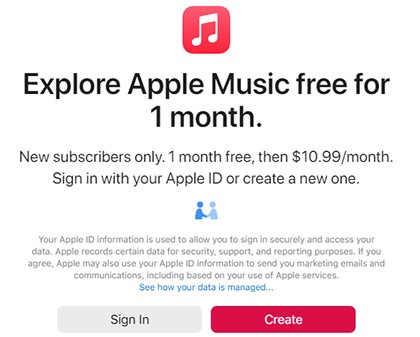



الرئيسية
Apple Music
أسئلة شائعة شاملة حول حساب Apple Music [تحديث 2025]
اترك تعليقا
1. اسمك
2. البريد الإلكتروني الخاص بك
3. تقييمك
إرسال